Opdateret April 2024: Stop med at få fejlmeddelelser, og sænk dit system ned med vores optimeringsværktøj. Hent det nu kl dette link
- Download og installer reparationsværktøjet her.
- Lad det scanne din computer.
- Værktøjet vil derefter reparér din computer.
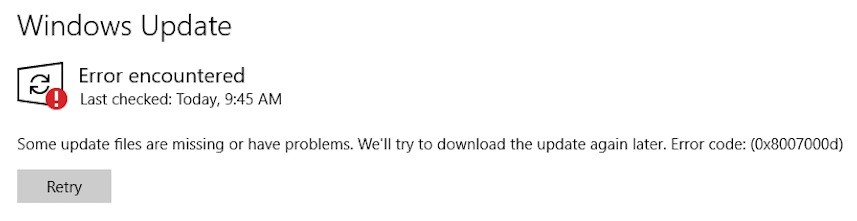
Installation af de seneste Windows 10-opdateringer er en af de bedste måder at sikre, at din enhed er beskyttet mod de seneste cybertrusler. Microsoft udgiver nye sikkerhedsopdateringer hver måned på patch Tuesday, samt to større operativsystemopdateringer to gange om året.
Imidlertid fejlkode 0x8007000d kan nogle gange forhindre dig i at opdatere dit operativsystem. Lad os se, hvad du kan gøre for at løse dette problem.
Hvad forårsager Windows 10-opdateringsfejlen 0x8007000d?

0x8007000d-opdateringsfejlen opstår hovedsageligt på grund af to årsager: beskadigede systemfiler eller forældede Windows-opdateringskomponenter. SFC og DISM er to kommandolinjeværktøjer, der kan hjælpe med at reparere beskadigede filer. Hvis de ikke løser problemet, skal du køre Windows-diagnostik eller nulstille opdateringskomponenterne. Lad os se nærmere på disse optimeringer.
Sådan repareres Windows 10-opdateringsfejlen 0x8007000d?
April 2024 Opdatering:
Du kan nu forhindre pc -problemer ved at bruge dette værktøj, såsom at beskytte dig mod filtab og malware. Derudover er det en fantastisk måde at optimere din computer til maksimal ydelse. Programmet retter let på almindelige fejl, der kan opstå på Windows -systemer - ikke behov for timers fejlfinding, når du har den perfekte løsning lige ved hånden:
- Trin 1: Download PC Reparation & Optimizer Tool (Windows 10, 8, 7, XP, Vista - Microsoft Gold Certified).
- Trin 2: Klik på "Begynd Scan"For at finde Windows-registreringsproblemer, der kan forårsage pc-problemer.
- Trin 3: Klik på "Reparer Alt"For at løse alle problemer.

Start Windows Update fejlfinding
- Mens du holder Win- og I-tasterne nede, skal du åbne vinduet Windows-indstillinger og derefter gå til Opdatering og sikkerhed.
- Klik på indstillingen Fejlfinding i funktionslisten til venstre for at fortsætte.
- Gå til højre side af siden, og rul ned på listen over enheder for at finde Windows Update.
- Klik på det og derefter på Kør fejlfinding.
- Derefter starter værktøjet automatisk.
- Du skal nu vente på, at processen er fuldført.
- Du kan derefter fortsætte med at opdatere Windows og se, om fejlen fortsætter.
Brug af systemfilkontrol

- Kør kommandolinjen som administrator i søgefeltet.
- I det næste vindue skal du skrive sfc /scannow og trykke på Enter for at starte handlingen.
- Programmet vil derefter køre for at opdage og rette eventuelle problemer med dine systemfiler.
- Når processen er fuldført, vil dit problem blive løst.
Anvend Group Policy Editor
- Åbn dialogboksen Kør ved at holde Win- og R-tasterne nede, skriv gpedit.MSC og klik på OK.
- I det næste vindue kan du følge den følgende sti for at finde din destination.
- Computerkonfiguration -> Administrative skabeloner -> System -> Alle indstillinger
- Naviger til højre side af vinduet, højreklik på Valgfri komponentinstallation og komponentreparationsindstillinger, og klik på Rediger i pop op-menuen.
- Vælg indstillingen Aktiveret, og klik på OK for at gemme dine ændringer.
Ekspert Tip: Dette reparationsværktøj scanner lagrene og erstatter korrupte eller manglende filer, hvis ingen af disse metoder har virket. Det fungerer godt i de fleste tilfælde, hvor problemet skyldes systemkorruption. Dette værktøj vil også optimere dit system for at maksimere ydeevnen. Den kan downloades af Klik her
Ofte stillede spørgsmål
Hvordan fikser du Windows 10?
- Gå til menuen "Avancerede opstartsindstillinger" i Windows 10.
- Når din computer starter op, skal du vælge Fejlfinding.
- Derefter skal du klikke på Avancerede indstillinger.
- Klik på Autorun Recovery.
- Gå til menuen Avancerede opstartsindstillinger.
- Klik på Systemgendannelse.
Hvad betyder 0x8007000d?
Fejlkode 0x8007000d betyder, at der er en fil, der kræves af Windows Update, men den er enten korrupt eller mangler. Denne fejl vises, når du prøver at køre Windows Update fra din enhed, og alt, hvad du prøver at downloade på denne måde, vil uden tvivl mislykkes.
Sådan rettes fejl 0x8007000d?
- Tjek din enhed for malware eller vira.
- Udfør softwarekompatibilitetsfejlfinding.
- Nulstil Windows Update-komponenterne manuelt.
- Start Windows DISM.


